Selecionando Texto
Clique no ícone Selecionar texto ![]() na barra de ferramentas e arraste o mouse para selecionar os objetos desejados. Ao clicar com o botão direito do mouse (Mac: Ctrl + Click), um menu aparecerá oferecendo a opção de copiar o texto para a área de transferência; destacar, sublinhar, riscar, sublinhar onduladamente ou substituir o texto selecionado; ou insira novo texto após a seleção.
na barra de ferramentas e arraste o mouse para selecionar os objetos desejados. Ao clicar com o botão direito do mouse (Mac: Ctrl + Click), um menu aparecerá oferecendo a opção de copiar o texto para a área de transferência; destacar, sublinhar, riscar, sublinhar onduladamente ou substituir o texto selecionado; ou insira novo texto após a seleção.
Observação : Ao copiar texto, o PDF Studio preservará as propriedades Fonte, Cor, Tamanho, Negrito e Itálico do texto selecionado.
Para sair do modo de seleção, basta clicar na ferramenta manual ![]() ou Esc no teclado.
ou Esc no teclado.
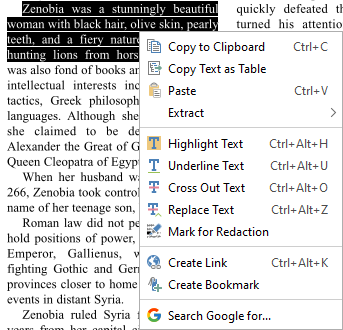
Seleção de texto retangular
Para seleção de texto retangular, mantenha pressionada a tecla Ctrl (⌘ para macOS) enquanto arrasta o mouse. O cursor mudará para ![]() para indicar que um modo de seleção diferente está ativo.
para indicar que um modo de seleção diferente está ativo.
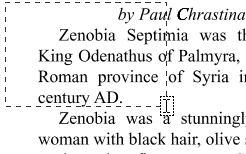
Opções de seleção de texto
![]() Copiar para área de transferência - copia o texto selecionado para a área de transferência do sistema operacional
Copiar para área de transferência - copia o texto selecionado para a área de transferência do sistema operacional
![]() Copiar texto como tabela - copia o texto selecionado para a área de transferência do sistema operacional como uma tabela CSV delimitada por vírgulas
Copiar texto como tabela - copia o texto selecionado para a área de transferência do sistema operacional como uma tabela CSV delimitada por vírgulas
![]() Colar - cola o conteúdo atualmente armazenado na área de transferência do sistema operacional no documento
Colar - cola o conteúdo atualmente armazenado na área de transferência do sistema operacional no documento
- Texto: será colado como um comentário na caixa de texto
- Imagem: será colada como carimbo de imagem
- Dados do arquivo: serão colados como anexo
Extrair - extrai texto simples ou texto como tabela (CSV)
- Extrair texto - o texto selecionado é extraído como arquivo de texto simples .txt
- Extrair texto como tabela (CSV) - o texto selecionado é extraído como um arquivo CSV delimitado por vírgulas
Ferramentas de marcação
![]() Destacar texto - destaca o texto selecionado
Destacar texto - destaca o texto selecionado
![]() Sublinhar texto - sublinha o texto selecionado
Sublinhar texto - sublinha o texto selecionado
![]() Texto riscado - adiciona uma cruz ao texto selecionado
Texto riscado - adiciona uma cruz ao texto selecionado
![]() Substituir texto - adiciona marcação de substituição de texto ao texto selecionado
Substituir texto - adiciona marcação de substituição de texto ao texto selecionado
![]() Marcar para redação - adicione anotação de redação ao texto selecionado
Marcar para redação - adicione anotação de redação ao texto selecionado
Outro
![]() Criar Link - cria um link interativo no texto selecionado
Criar Link - cria um link interativo no texto selecionado
![]() Criar marcador - cria um marcador na posição atual usando o texto selecionado
Criar marcador - cria um marcador na posição atual usando o texto selecionado
Procurar
![]() Pesquisar no Google por... - realiza uma pesquisa no Google com o texto selecionado
Pesquisar no Google por... - realiza uma pesquisa no Google com o texto selecionado